「Zoom有料プランを解約したいけれど、年払いでも返金される?」
「クラウド録画を残したまま無料プランに戻す方法が知りたい」
「管理者権限がなくて退会ボタンが見つからない…」
そう思う方もいるかもしれません。
Zoom有料プランは、手順と期日さえ押さえれば安全に解約でき、録画もローカル保存すれば消失を防げます。さらに年払いでも条件次第で返金を受け取れる可能性があります。
この記事では、Zoom有料プランの具体的な解約手順をスクリーンショット付きで解説し、返金条件、クラウド録画の安全なダウンロード方法、解約後の機能制限、そして無料プランや他ツールへのスムーズな乗り換えまでご紹介します。
解約する前に確認すること
契約更新日の確認
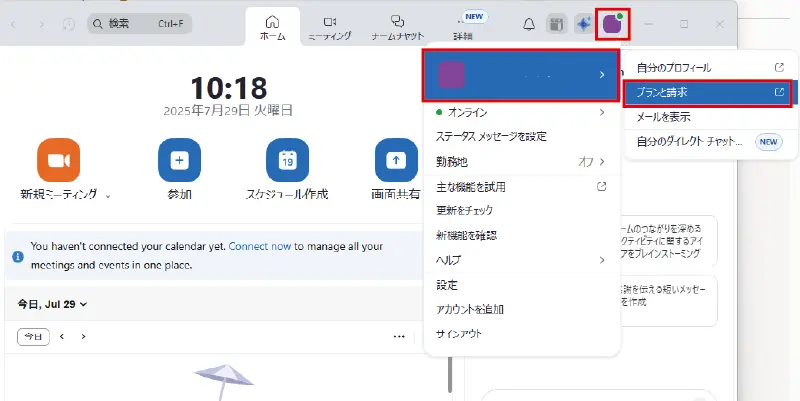
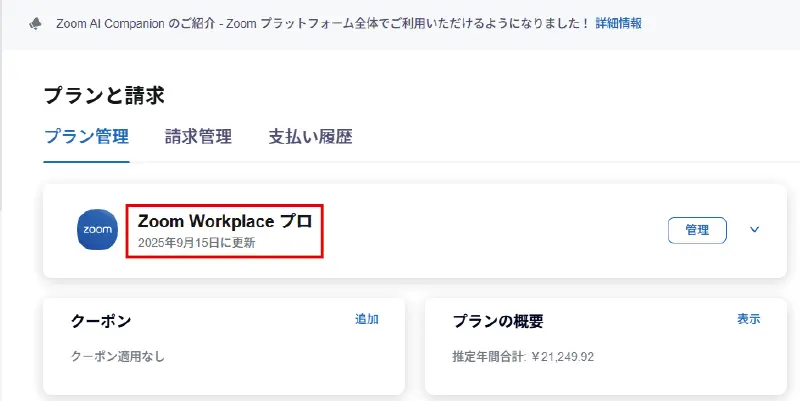
- ZOOMの管理画面を開きます。
- アカウント情報から【プラント請求】を押します。
- すると、ブラウザが立ち上がります。
- プラント請求画面にサブスクリプションの更新年月日が記載されています。
自動更新の停止とタイミング
自動更新を停止しても残りの期間は有料プランの機能を利用することができ、期間満了と同時に無料プランの条件に切り替わります。契約更新日の24時間前までに停止することができますが、手続きを忘れてしまうこともありますので、気がついたときに対応しておいたほうがいいです。
クラウド録画とチャット履歴の保存
自動更新を停止すると、クラウドストレージにアクセスできなくなり、停止から30日後にデータが削除されます。停止する前に、クラウドに保存しているデータを別の場所に移動またはダウンロードしておく必要があります。チャット履歴は影響を受けませんが必要に応じてデータを別の場所に保存しておくといいです。
有料プラン解約手順【PC版】

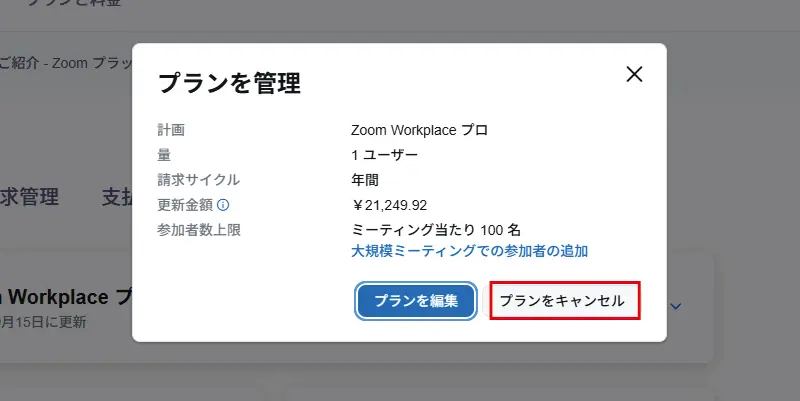
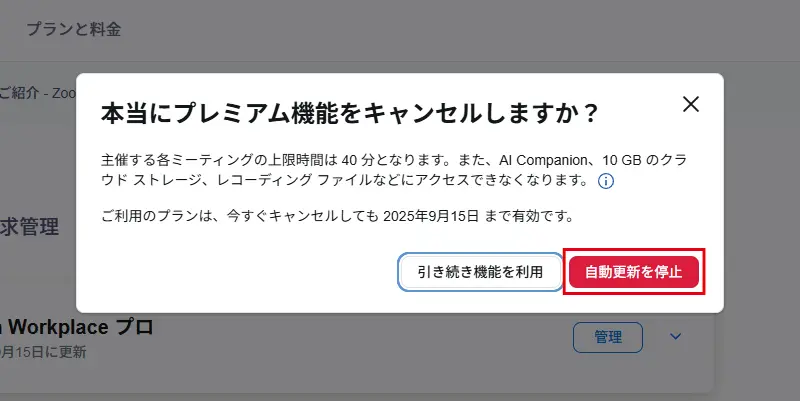
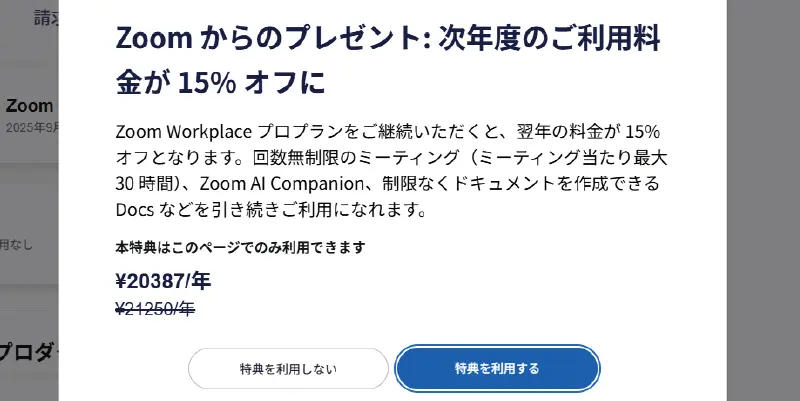
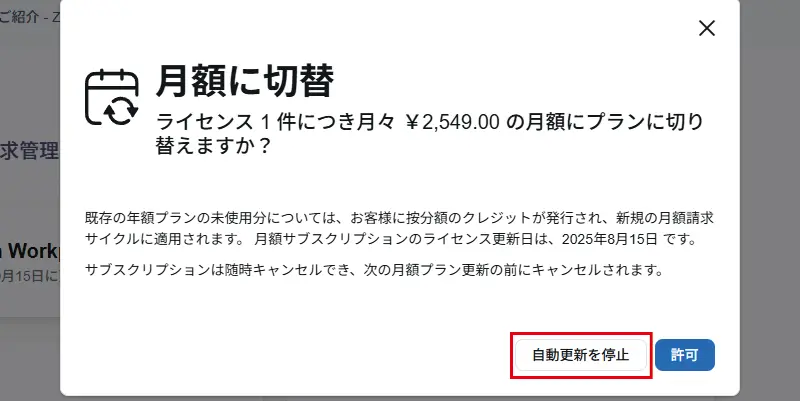
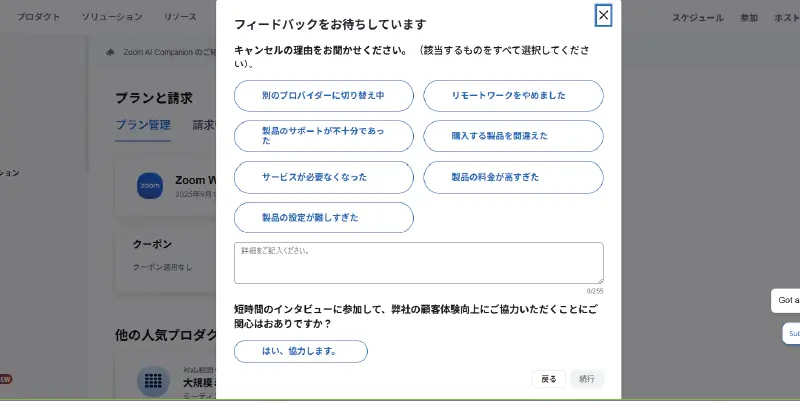
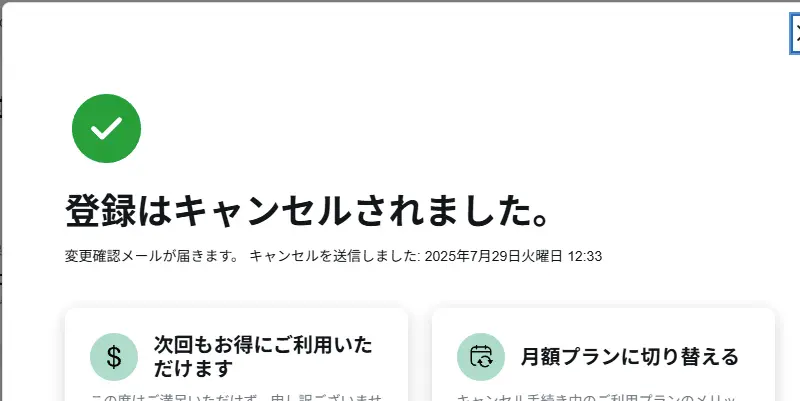
自動更新を停止するには、以下の手順となります。
- 「プラン請求」画面の「プラン管理」タブにある【管理】を押します。
- 「プランを管理」画面の【プランをキャンセル】を押します。
- 【自動更新を停止】を押します。
- 解約を思いとどまり、次年度も継続する場合は特典があるようですが【特典を利用しない】を押します。必ずあるとは限りません。
- 月額プランへの切り替え画面が表示されますが【自動更新を停止】を押します。
- アンケートが表示されますので該当にチェックを入れて【続行】を押します。
- 「登録はキャンセルされました」と表示されたらサブスクの自動更新停止の完了です。
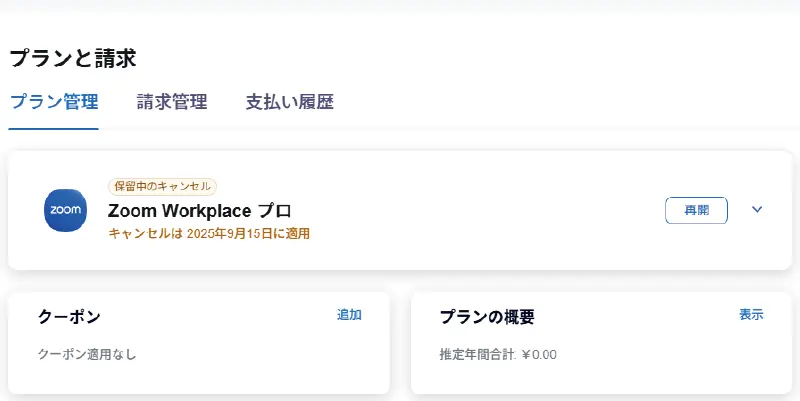
解約手続きが完了しても、残存期間中はダッシュボード上に「プロ」といった有料表記が残ります。更新日を過ぎると自動的に「Basic」に切り替わり、同時接続時間などの制限が有効になります。切り替わりを確認するには、更新日当日に再度「アカウントプロフィール」を開き、「アカウントタイプ」が「Basic」へ変わっているかをチェックしてください。ここで有料表記が残っている場合はキャンセルが反映されていない可能性がありますので、請求情報画面で「次回請求日」が空欄になっているかあわせて確認し、万一残っていればサポートに連絡して確認しましょう。
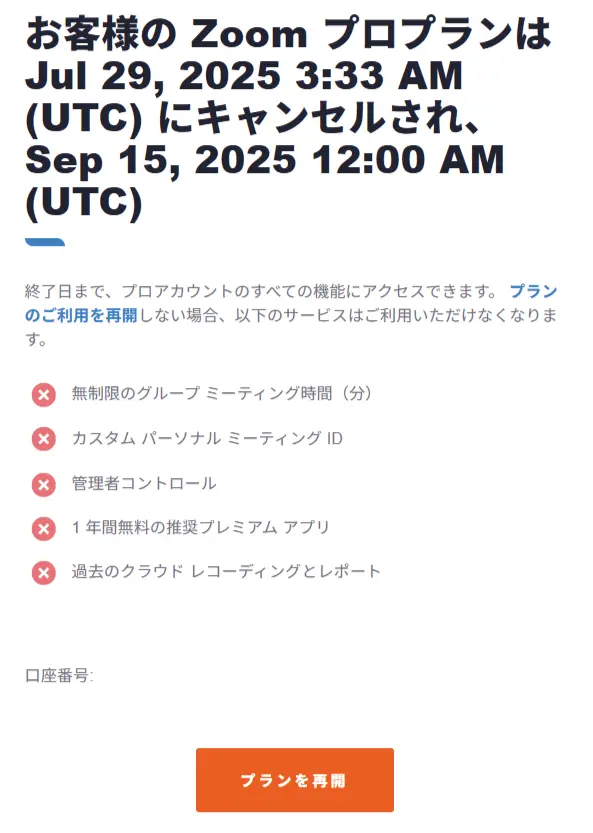
手続きが完了すると、ZOOMから「Zoom プランのキャンセルの確認」というメールが届きます。
返金ルールと注意点
月額プランの日割り返金の有無
Zoomの月額プランは、解約すると次回請求が停止されますが、残存期間の未使用日数に対して日割り返金は行われません。月途中でキャンセルしても、契約終了日までは有料機能を利用でき、そのままBasicプランへ自動移行します。そのため、月額契約の場合は更新日の直前ではなく、利用予定がなくなった段階で速やかにキャンセルすることで無駄な支出を最小限に抑えられます。
年払い契約の途中解約と返金条件
年払いの契約をキャンセルした場合、残存期間の返金は行われません。契約終了日までは有料機能を利用でき、そのままBasicプランへ自動移行します。
ただし、他のサイトによると残存期間の返金が認められたという記事もあります。私も念のため、ZOOMサポートセンターに問い合わせて見ましたが返金はなく、契約終了日まで有料機能をお使いくださいとの回答でした。
解約できないときの原因と対処法
オーナー権限がない
複数のアカウントを運用している場合、管理者権限を持つアカウントオーナーの権限を持っている方しか解約手続きができません。オーナー権限の一時付与、代理で手続きをする必要があります。
未払いがある
解約画面がグレーアウトしている場合や「キャンセルの前に支払いを完了してください」と表示される場合は、未払いがあるのが原因です。
請求情報タブを開き、未払い金額と支払期日を確認し、即時決済を行うことで解約ボタンが有効になります。カード決済が拒否された場合は、カード会社に利用制限が掛かっていないかを照会し、別のカードなどに切り替えて再決済してください。請求書払いを利用している法人契約では、支払確認が反映されるまで最大二営業日かかることがあり、その間は解約がロックされるため時間に余裕を持って対応しましょう。
まとめ
ZOOMの有料プランを解約する手順と解約するときの注意点をまとめました。まだまだ、ZOOMを使ってオンライン会議を開催することも多いですが、Notebook LMやGeminiを使って生成AIの活用を本格的に進めていくためにもZOOMからGoogle Meetに切り替えて行こうと思います。
Googleのドライブ、gmail、カレンダーなど様々なGoogleツールを使っていますので、より便利に使えるようにしたいと思います。


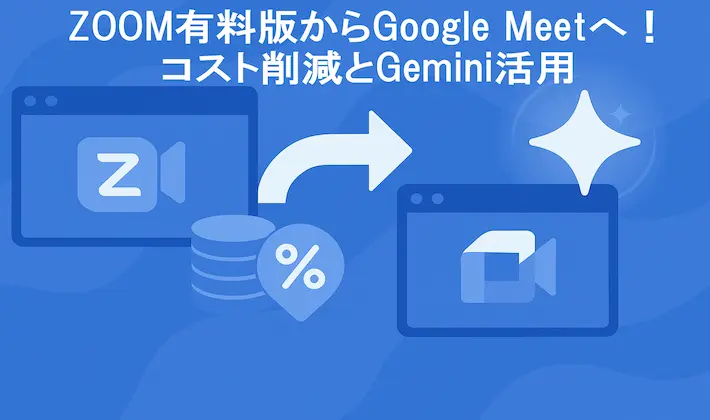


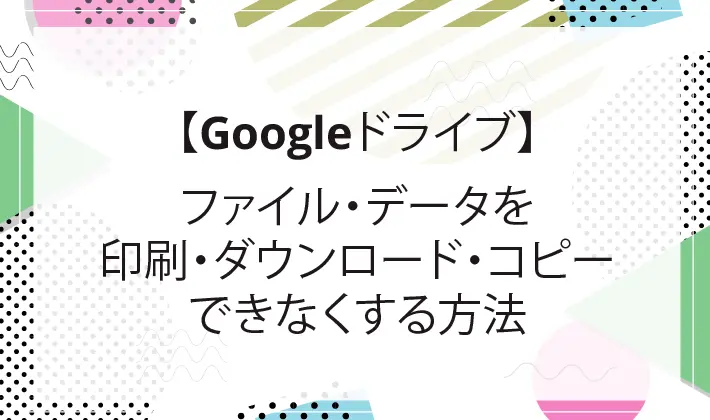
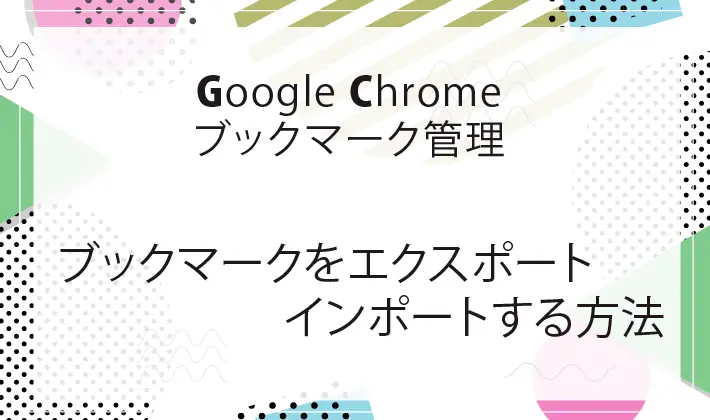
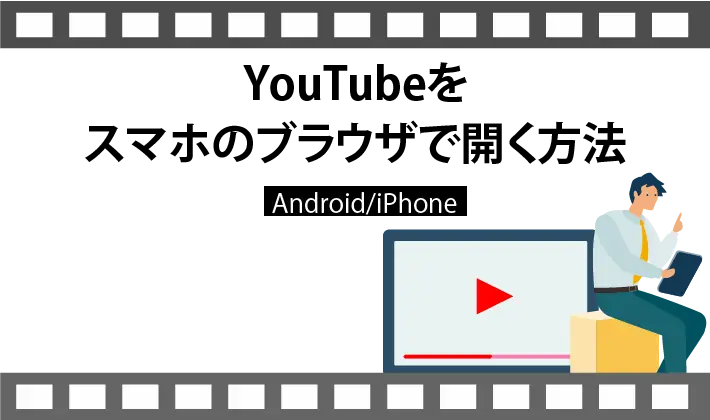

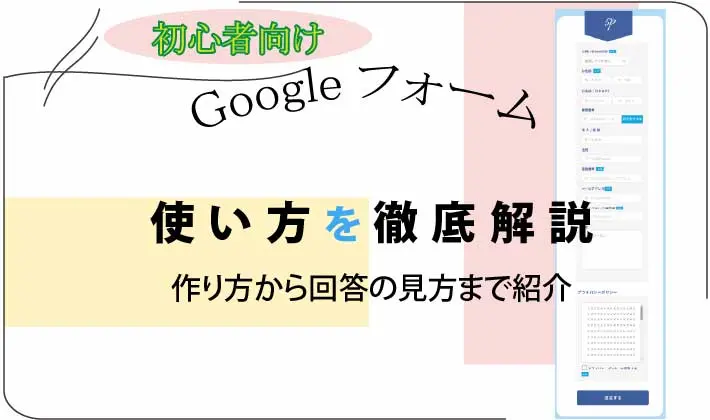
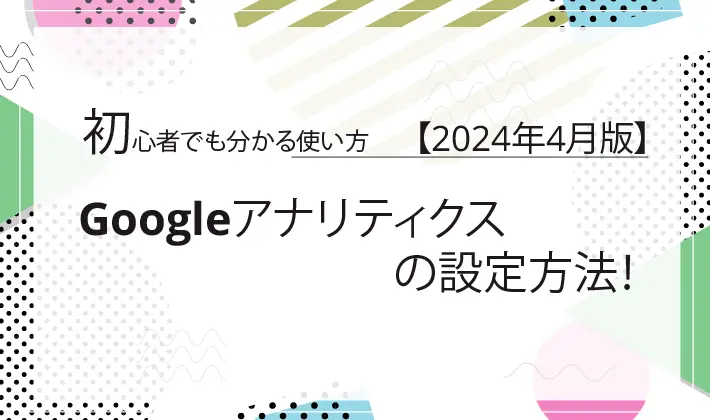
コメント